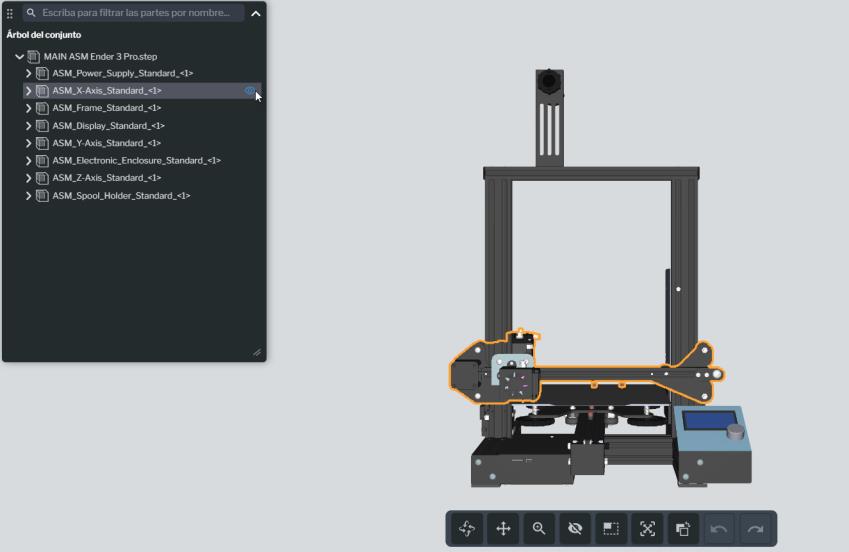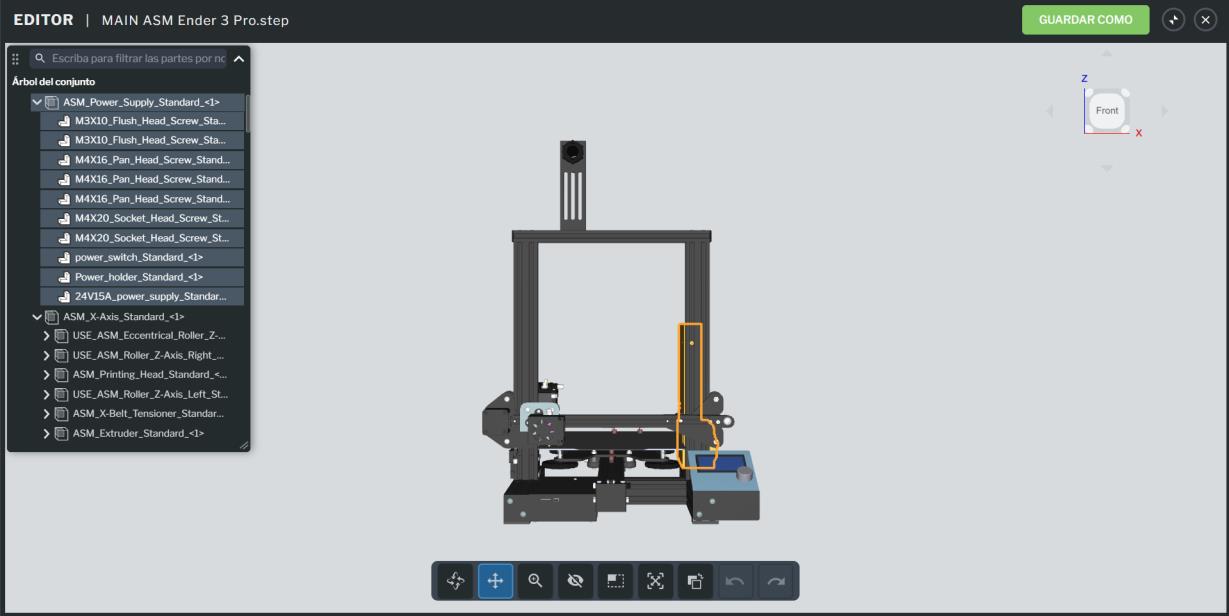
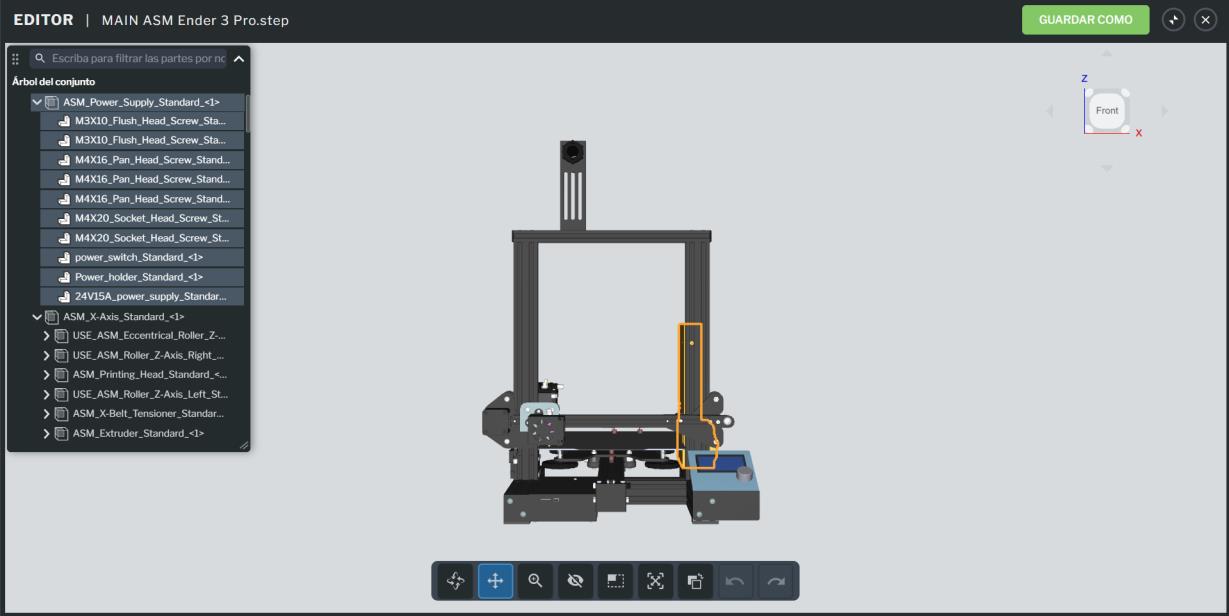
Icono | Descripción | ||
Gira el modelo en un movimiento circular. | |||
Permite mover el modelo a la izquierda, a la derecha, arriba y abajo. | |||
El modelo se amplía y se reduce manteniendo pulsado el botón derecho del ratón y moviéndolo adelante y atrás. | |||
Seleccione una pieza del modelo y pulse en este icono para ocultar las piezas seleccionadas. La pieza figurará como oculta en el árbol del conjunto. | |||
Seleccione el icono Arrastrar selección y mantenga pulsado el botón izquierdo del ratón; a continuación, arrastre el ratón sobre la pieza o las piezas del modelo que desee seleccionar. A continuación, pulse en el icono Ocultar/Mostrar selección.
| |||
Amplía el modelo para ajustarlo a la ventana. | |||
Invertir selección permite utilizar primero la acción Arrastrar selección para seleccionar las piezas que se desea mantener en el modelo. Una vez que haya seleccionado las piezas que desea conservar, pulse en Invertir selección para seleccionar el resto de las piezas del modelo. Esto puede ser útil si el modelo tiene muchas piezas, pero usted solo quiere que se muestre un número reducido de ellas. Por ejemplo, si su modelo tiene 180 piezas, pero solo quiere mostrar 10, es más fácil seleccionar únicamente 10 piezas y después invertir la selección. | |||
Deshace la última acción realizada. | |||
Rehace una acción. |
Una vez que se ha ocultado una pieza del modelo, el icono de ocultar junto a la pieza se vuelve de color azul. 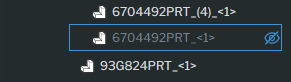 |

Movimiento | Acción del cubo |
Girar la vista en incrementos de 15 grados | Pulse en las flechas alrededor de Cubo de vista. |
Girar la vista en incrementos de 5 grados | Pulse Mayús y en las flechas alrededor de Cubo de vista. |
Volver a la vista trimétrica | Pulse en uno de los círculos pequeños en las esquinas de Cubo de vista. |
Ver una vista plana del cubo | Pulse en uno de los lados de Cubo de vista (superior, inferior, frontal, posterior, derecha, izquierda) |
Movimiento | Acción del ratón y del teclado |
Rotación 3D | Botón derecho del ratón: pulsar + arrastrar |
Ampliar y reducir | Desplazar abajo y arriba, respectivamente |
Panorámica 2D | CTRL + botón derecho del ratón + arrastrar (botón central + arrastrar) |